萬盛學電腦網 >> 媒體工具 >> 如何使用印象筆記·圈點的詳細使用圖文教程
如何使用印象筆記·圈點的詳細使用圖文教程
Evernote Skitch(中文名:印象筆記·圈點)是一個為照片和圖片添加標注的軟件,現在推出 Windows版,它能夠給圖片添加精美的標注,用簡單的箭頭、圖形和文字,在照片和截屏上進行標注,讓你描述圖片更簡單。
安裝過程:

一直前進就行了!
打開顯示主程序
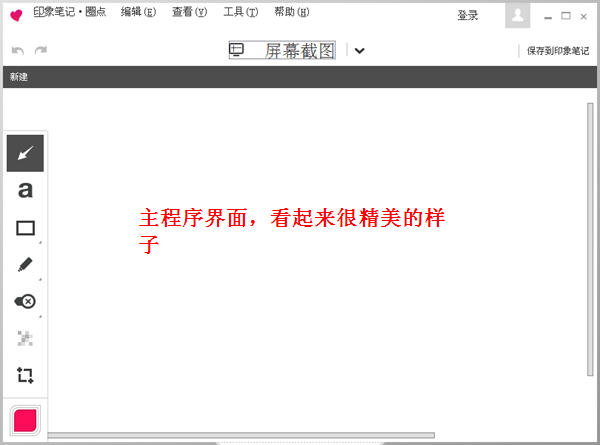
如果初次使用印象筆記·圈點,將會打開一個空白的 印象筆記·圈點 筆記,否則將會打開最近的 印象筆記·圈點 筆記。
下面就來簡單的介紹主程序的一些常見功能:
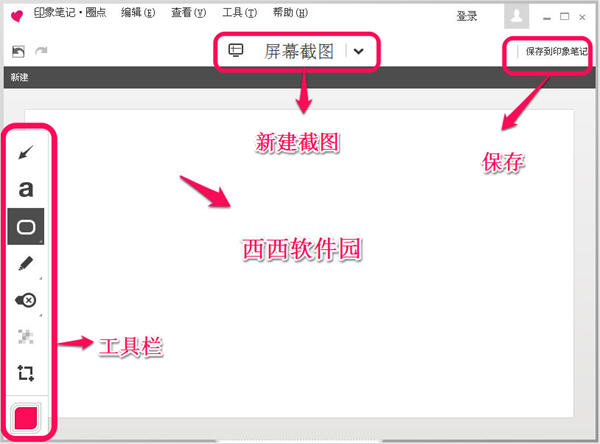
工具欄:可以添加注釋 樣式精美
屏幕截圖:點擊可捕捉新圖像或選擇想要注釋的現有圖像
保存:可將 印象筆記·圈點 筆記導出為圖像文件,或將 印象筆記·圈點 筆記保存至 印象筆記 帳戶的 印象筆記·圈點 筆記本
中間的空白區域:就是大家添加的圖像,能夠讓大家添加注釋!
詳細介紹:
新建圖片:點擊屏幕截圖!!
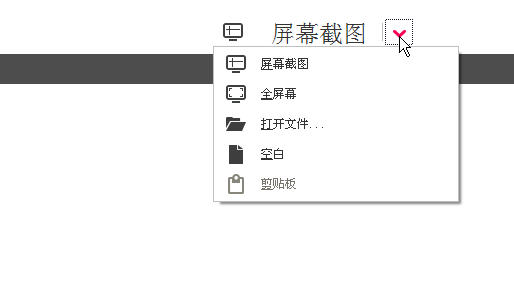
點擊 屏幕截圖...選項。屏幕稍暗後,會出現一個十字交叉線。
在任何窗口的內部點擊選擇整個窗口,或在想要捕捉的屏幕部分上面點擊並拖動十字。選擇的區域將會突出顯示。將會捕捉選擇區域的圖像並且在 印象筆記·圈點 編輯器中打開
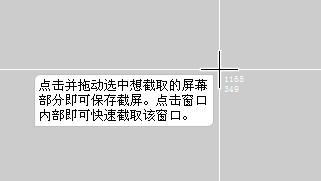
圖片文件夾
通過圖片文件夾選項,可以選擇在硬盤上要使用 印象筆記·圈點 注釋的任何圖像。
點擊屏幕截圖
下拉點擊圖片文件夾選項。將會顯示文件浏覽器
浏覽並雙擊要使用 印象筆記·圈點 注釋的圖像
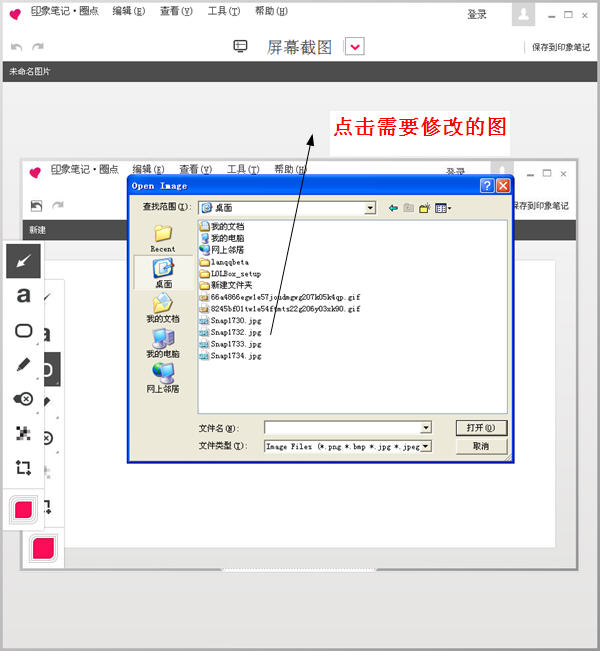
空白:很簡單的解釋了,就是取消所有界面活動,放棄先前的修改!

剪貼板:就是把圖像剪切到印象筆記 圈點 的中央區域,右鍵點擊然後選擇復制
添加注釋:

箭頭:用箭頭工具明確指出區域,直接點擊拖動就行了。
A:就是進行文字說明
圖形:圈出指定區域,多種邊框選擇!

顏色及箭頭大小的選擇!
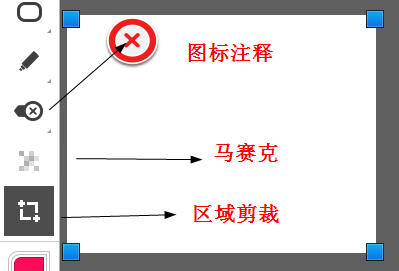
修改注釋
添加的注釋,可以隨時移動 ,調整尺寸或者刪除。
若要選擇注釋,請點擊此注釋。當出現一個藍色圓點。現在可以變更注釋的大小、顏色、線條粗細和位置。還能旋轉箭頭哦。

多條注釋
按住Shift鍵可以同時選擇多條注釋,此時,選中的多條注釋只能改變顏色、粗細和位置。

調整注釋尺寸
重新調整注釋尺寸,只需要選中,然後拖動藍色圓點即可。
向注釋中心拖動,注釋變小,反方向,注釋變大。同樣的操作,可用於任何注釋,包括文本標記。
啊,忘了告訴大家快捷方式了。。在上方的工具裡面:
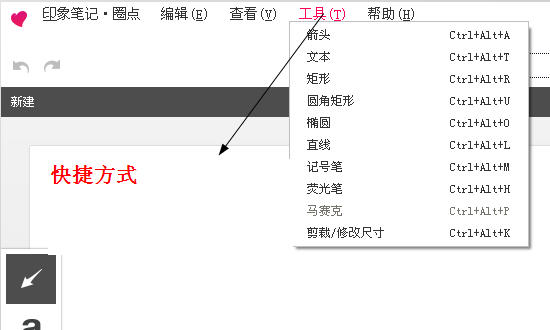
小編使用這個圈點之後,感覺其他的截圖工具,都很一般了,界面沒有圈點的簡潔,並且功能對比,完全不是一個檔次的。
- 上一頁:VS2010中水晶報表插件下載安裝方法
- 下一頁:驅動人生隨身Wifi功能



